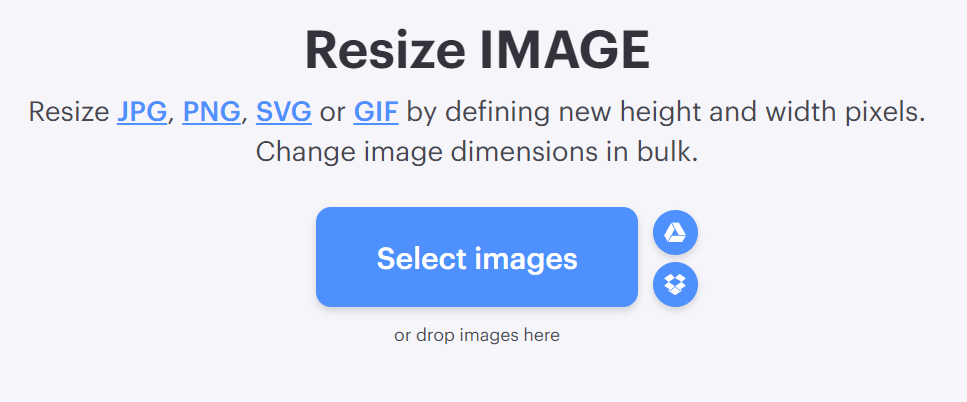يوضح هذا المقال كيفية إلغاء تفعيل برامج بدء التشغيل في Windows 10. حيث يمكن أن يساعد تقليل عدد برامج بدء الشغيل في تسريع عملية تشغيل الكمبيوتر.
جدول المحتويات
ما هي برامج بدء التشغيل وكيف تؤثر على الأداء
عندما تقوم بتشغيل جهاز الكمبيوتر ونظام التشغيل يبدأ العمل، يقوم تلقائياً بتحميل كل ما يحتاجه للتشغيل. في الوقت نفسه، يقوم بتحميل أي برامج مضبوطة لتشغيلها عند بدء تشغيل ويندوز. هذا يتيح لك بدء تشغيل أي برامج أساسية تستخدمها يومياً بشكل تلقائي دون الحاجة للقيام بتشغيلها يدوياً. المشكلة الرئيسية مع برامج بدء تشغيل ويندوز هي أنه يستغرق وقتاً لتحميلها، لذلك إضافة الكثير من البرامج إلى القائمة يمكن أن يزيد بشكل كبير من الوقت الذي يستغرقه ويندوز لإكمال التحميل.
ربما يكون لديك بعض برامج بدء التشغيل تعمل حتى لو كان جهازك الكمبيوتر جديدًا، حيث تأتي بعض أجهزة الكمبيوتر الجديدة مع الكثير من البرامج الغير ضرورية. إذا كان جهازك الكمبيوتر قديمًا، وقمت بتثبيت العديد من البرامج والتطبيقات على مر السنين، فمن المحتمل أن تكون لديك المزيد من برامج بدء التشغيل التي تعمل في الخلفية.
إذا قمت بالتحقق من برامج بدء التشغيل التي تعمل في الخلفية، ورأيت الكثير من البرامج التي لا تستخدمها، فيمكنك تسريع وقت تشغيل ويندوز عن طريق تغيير برامج بدء التشغيل الخاصة بك، أو حتى تعطيلها. في بعض الحالات، قد تحسن أداء ويندوز بشكل عام عن طريق تقليل عدد البرامج التي تعمل في الخلفية.
خطوات إلغاء تفعيل برامج بدء التشغيل في Windows 10
الخطوة 1: فتح مدير المهام
الطريقة الأسرع والأسهل لإدارة برامج بدء التشغيل في Windows 10 هي من خلال مدير المهام. يمكنك الوصول إلى مدير المهام عن طريق النقر بزر الماوس الأيمن على شريط المهام ثم اختيار “إدارة المهام” من القائمة.
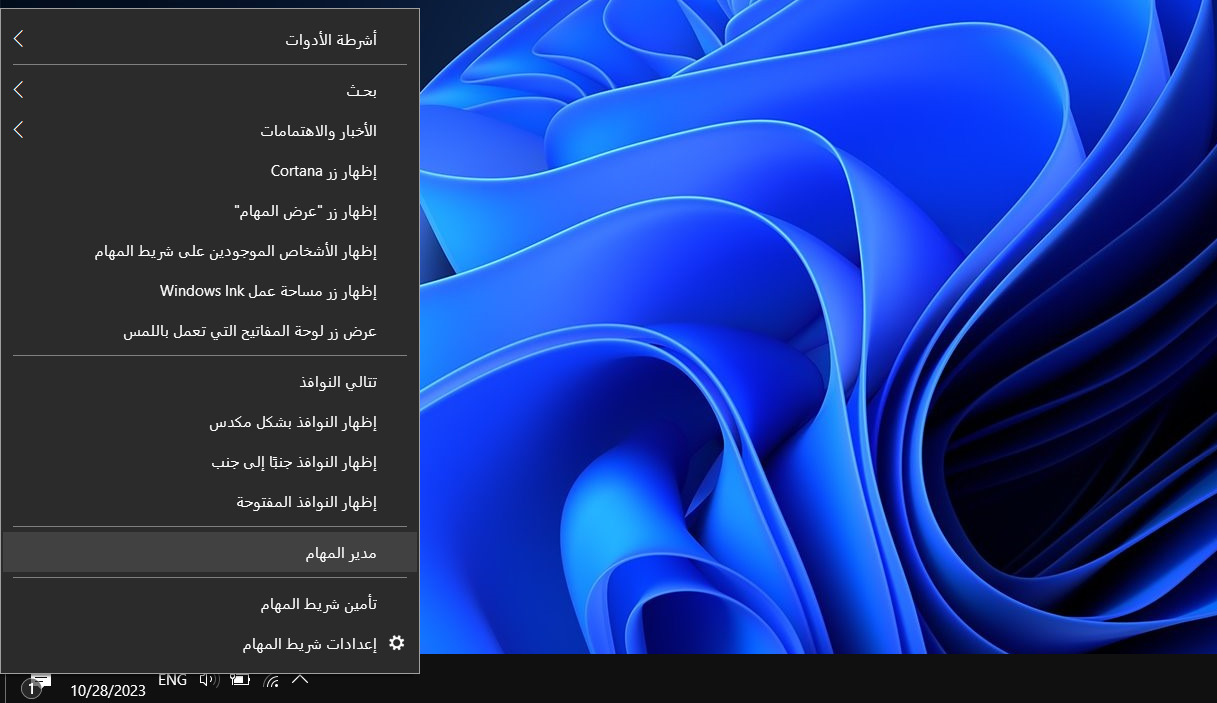
الخطوة 2: التبديل إلى علامة تبويب بدء التشغيل
بمجرد فتح مدير المهام، انتقل إلى علامة التبويب “بدء التشغيل”. ستجد قائمة بكل البرامج التي تبدأ تلقائيًا مع بدء تشغيل النظام.
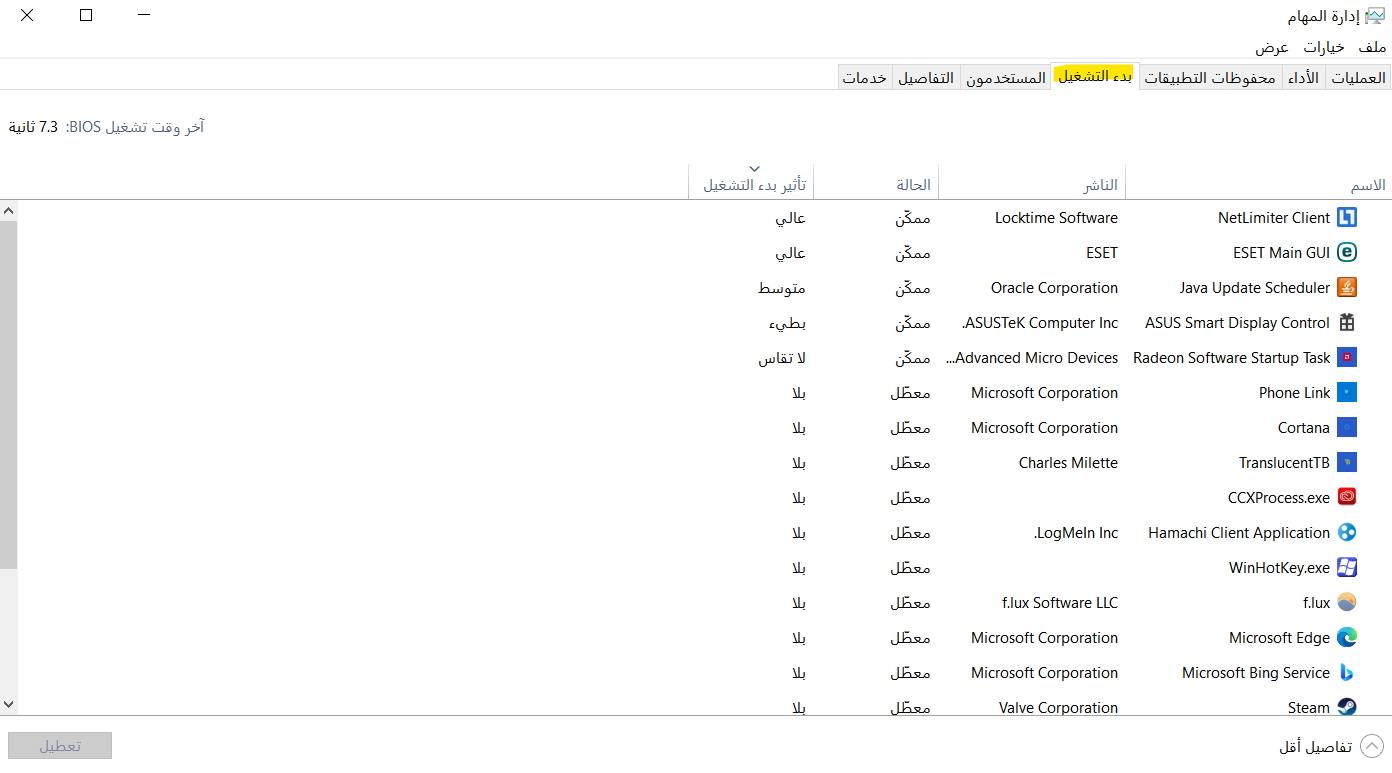
أقرأ أيضاً : ما هو الفرق بين كروت RTX و GTX من NVIDIA
الخطوة 3: إلغاء تفعيل البرامج غير الضرورية
بعد رؤية قائمة البرامج، اذا كانت الحالة ممكن يعني ان البرنامج يعمل مع بدء التشغيل و أيضاً بإمكانك رؤية تأثير بدء التشغيل، ابحث عن البرامج التي لا تحتاجها إلى البدء مع النظام. انقر بزر الماوس الأيمن على البرنامج الذي ترغب في إلغاء تشغيله تلقائيًا وحدد “تعطيل” من القائمة.
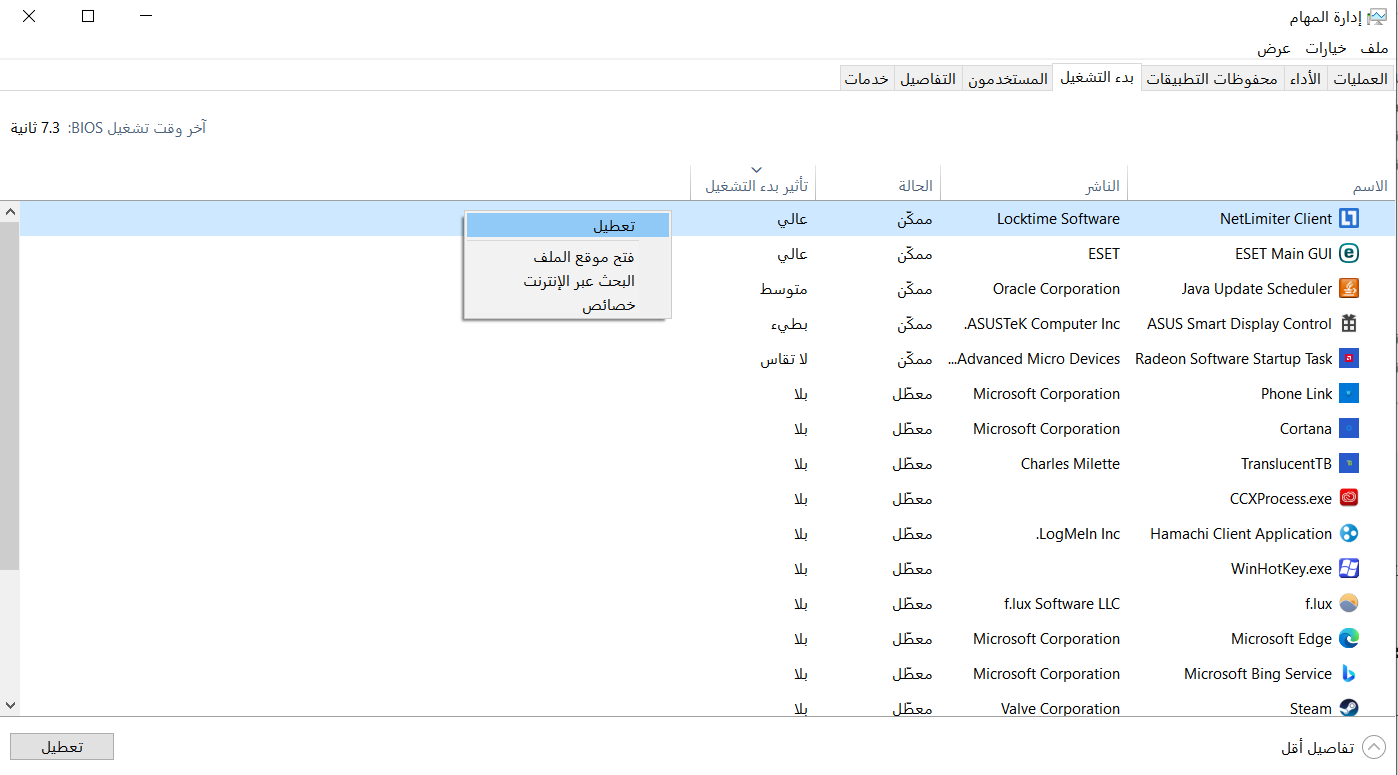
الخطوة 4: إعادة التشغيل
بعد إلغاء تفعيل البرامج غير الضرورية، قد تحتاج إلى إعادة تشغيل جهاز الكمبيوتر الخاص بك لتطبيق التغييرات.
من خلال إتباع الخطوات المذكورة أعلاه، يمكنك تحسين أداء جهاز الكمبيوتر الخاص بك عن طريق إلغاء تفعيل برامج بدء التشغيل غير الضرورية في نظام التشغيل Windows 10. يجب على المستخدمين أن يكونوا حذرين عند تعديل برامج بدء التشغيل حتى لا يؤثروا على وظائف النظام الأساسية.